Премахване на вируси на Android без възстановяване на фабричните настройки
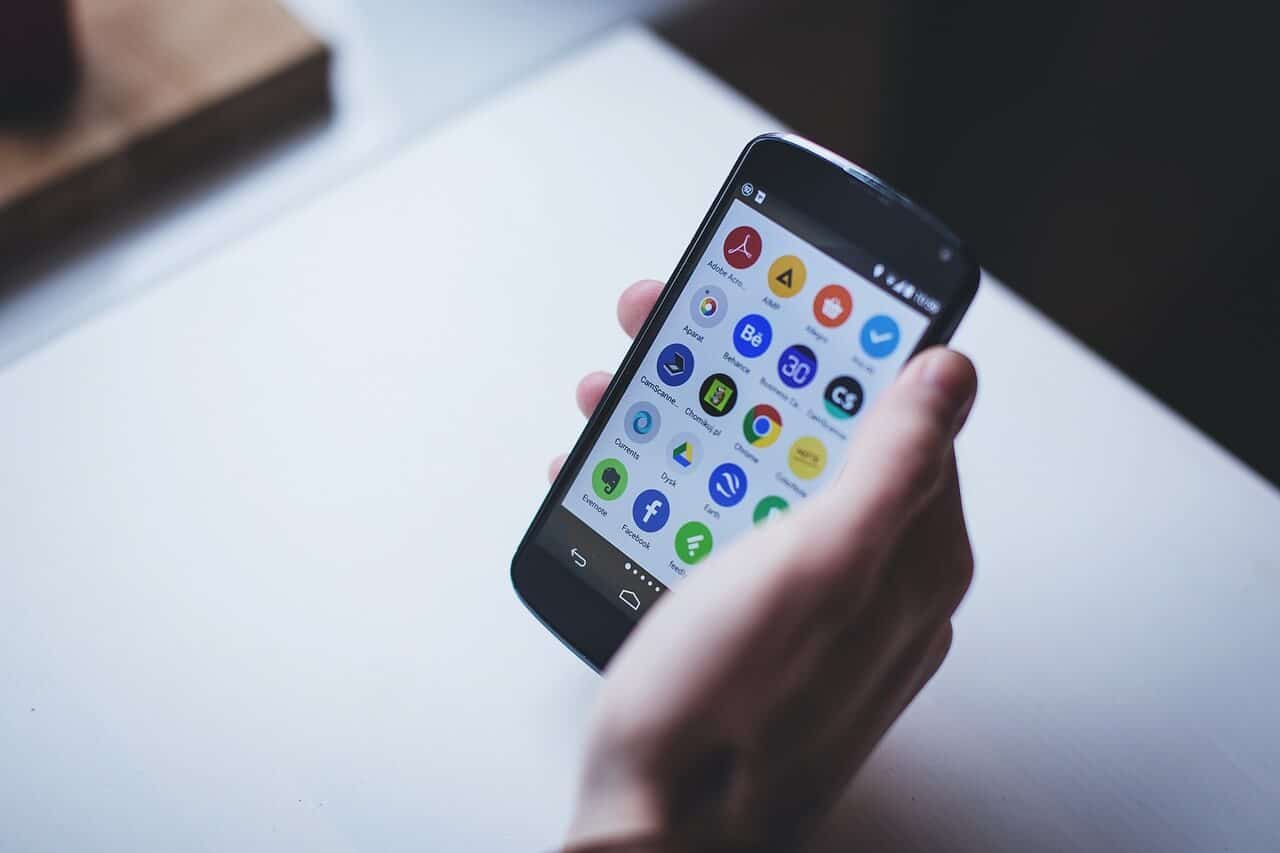
Премахване на вируси на Android без възстановяване на фабричните настройки: Настолните компютри и персоналните компютри са източникът за съхранение на нечии лични файлове и данни. Някои от тези файлове се изтеглят от интернет, а други се прехвърлят от други устройства като телефони, таблети, твърд диск и др. Проблемът с изтеглянето на файлове от Интернет или дори прехвърляне на файлове от други устройства е, че съществува риск файловете да бъдат заразени. И след като тези файлове са във вашата система, вашата система ще се зарази с вируси и зловреден софтуер, което може да причини много щети на вашата система.
В даден момент от 20-ти век компютрите са били единственият основен източник на вируси & зловреден софтуер. Но тъй като технологията започна да се развива и расте, използването на модерни устройства като смартфони, таблети и т.н. започна да нараства експоненциално.
Така че освен компютрите, смартфоните с Android също се превърнаха в източник на вируси. Не само това, но има вероятност смартфоните да бъдат заразени от вашия компютър, тъй като в днешно време хората споделят всичко, използвайки мобилния си телефон. Вирусите и зловреден софтуер могат да повредят вашия Устройство Android, да открадне личните ви данни или дори информацията за кредитната ви карта и т.н. Затова е много важно и необходимо да премахнете злонамерен софтуер или вируси от устройството си с Android.
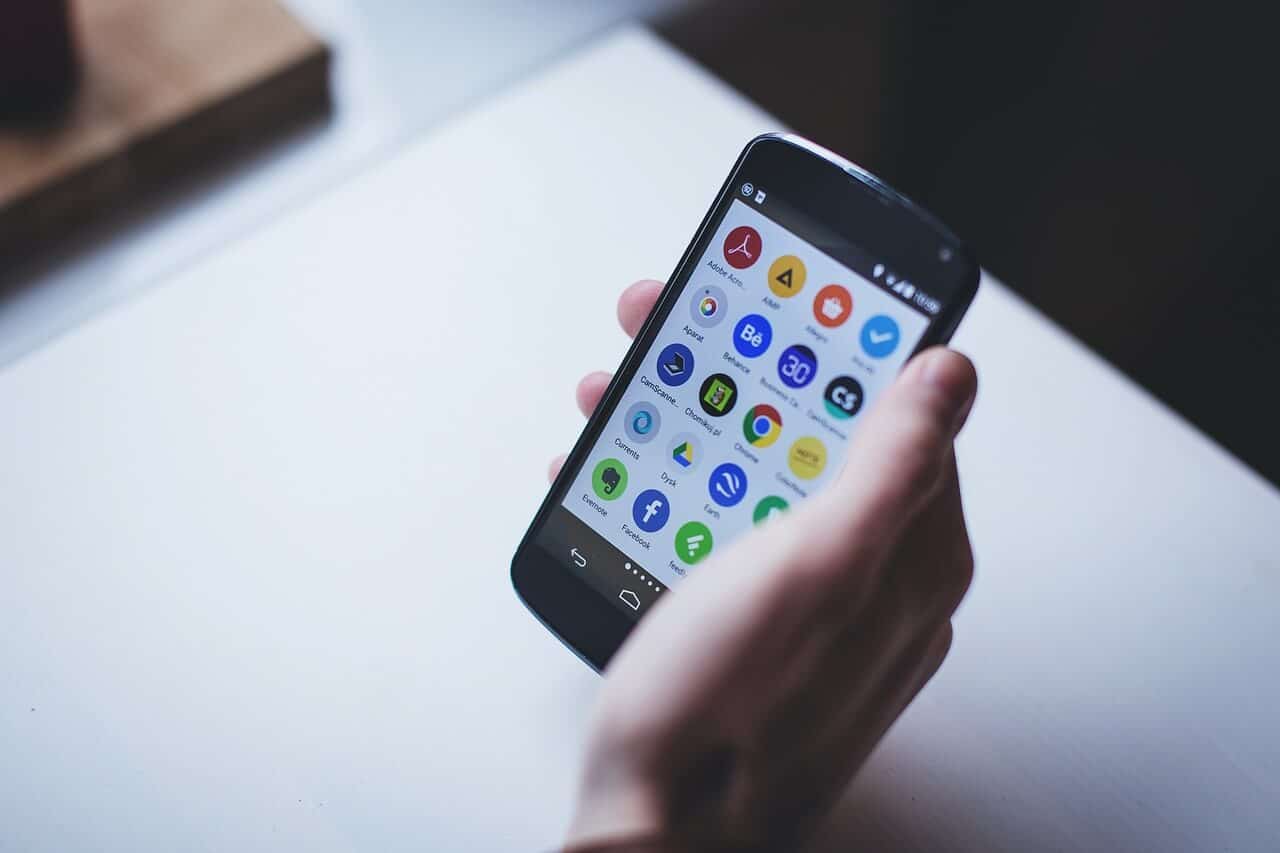
Най-добрият начин, който всеки препоръчва за пълно премахване на вируси и злонамерен софтуер от вашето устройство с Android, е да извършите a Фабрично нулиране което напълно ще изтрие всички ваши данни, включително вирусите и зловреден софтуер. Разбира се, този метод работи добре, но на каква цена? Потенциално можете да загубите всичките си данни, ако нямате резервно копие и проблемът с архивирането е, че файлът, заразен с вирус или злонамерен софтуер, може все още да присъства. Накратко, трябва да изтриете всичко, за да се отървете от вирусите или зловреден софтуер.
Извършването на фабрично нулиране означава, че настройвате устройството си в първоначалното му състояние, като изтривате цялата информация в опит да възстановите устройството до първоначалните настройки на производителя. Така че ще бъде много уморителен процес да започнете отново и да инсталирате целия софтуер, приложения, игри и т.н. на вашето устройство. Можете също така да направите резервно копие на данните си, но както вече казах, има шанс вирусът или злонамереният софтуер да се появят отново. Така че, ако направите резервно копие на вашите данни, трябва да сканирате щателно резервните данни за всякакви признаци на вируси или зловреден софтуер.
Вижте също:
Топ 10 начина да коригирате екрана на Android, който става черен по време на разговори
7 начина да коригирате WhatsApp, който не синхронизира контакти на Android
Коригирайте Android, който не приема правилен PIN
Как да премахнете телефонен номер от Snapchat
11 най-добри алтернативи на Showbox за Android
Сега възниква въпросът, ако методът за възстановяване на фабричните настройки е изключен, тогава какво трябва да направите, за да премахнете напълно вирусите и зловреден софтуер от устройството с Android, без да загубите всичките си данни? Трябва ли да позволите на вируси или злонамерен софтуер да продължат да увреждат устройството ви или трябва да позволите данните ви да бъдат загубени? Е, отговорът на всички тези въпроси е, че не, не е нужно да се тревожите за нищо, тъй като в тази статия ще намерите стъпка по стъпка подход за премахване на вируси и зловреден софтуер от вашето устройство, без да губите никакви данни.
В тази статия ще разберете как можете да премахнете вируси от устройството си с Android без възстановяване на фабричните настройки и без загуба на данни. Но преди да стигнете до заключението, че вашето устройство е било заразено с вирус или зловреден софтуер, първо трябва да определите проблема. И също така, ако има някакви проблеми или проблеми с вашето устройство, което не означава автоматично, че вашето устройство е заразено. Еили например, ако вашето устройство се забави, възможните причини зад този проблем могат да бъдат:
- Много телефони имат тенденцията да се забавят за определен период от време
- Приложение на трета страна също може да е причината, тъй като може да консумира много ресурси
- Ако имате голям брой медийни файлове, това също може да забави устройството
Както виждате, зад всеки проблем с вашето Android устройство може да има много причини. Но ако сте сигурни, че основната причина за проблема, с който се сблъсквате, е вирус или зловреден софтуер, тогава можете да следвате ръководството по-долу, за да премахнете вируси от вашето устройство с Android, освен извършване на възстановяване на фабричните настройки.
Как да премахнете вируса на Android без възстановяване на фабричните настройки
По-долу са дадени няколко метода за премахване на вируси и зловреден софтуер от вашето Android устройство:
Метод 1: Стартирайте в безопасен режим
Безопасният режим е режим, при който телефонът ви деактивира всички инсталирани приложения и игри и зарежда само операционната система по подразбиране. С помощта на безопасен режим можете да разберете дали някое приложение причинява проблема и след като имате нула в приложението, можете безопасно да премахнете или деинсталирате това приложение.
Първото нещо, което трябва да опитате, е да стартирате телефона си в безопасен режим. За да стартирате телефона си в безопасен режим, следвайте стъпките по-долу:
1.Натиснете и задръжте бутона за захранване на вашия телефон, докато се появи менюто за захранване на телефона.
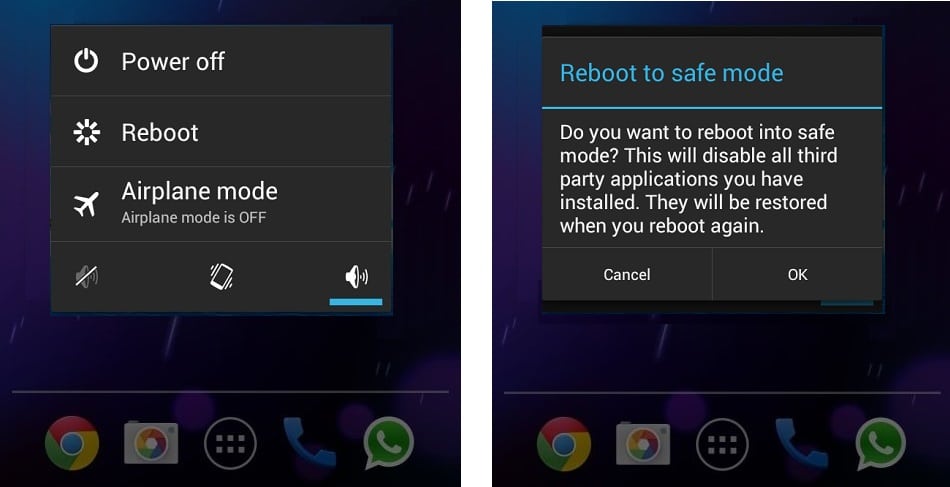
2.Tap върху Изключен опция от менюто за захранване и продължете да я държите, докато не получите подкана за рестартирайте в безопасен режим.
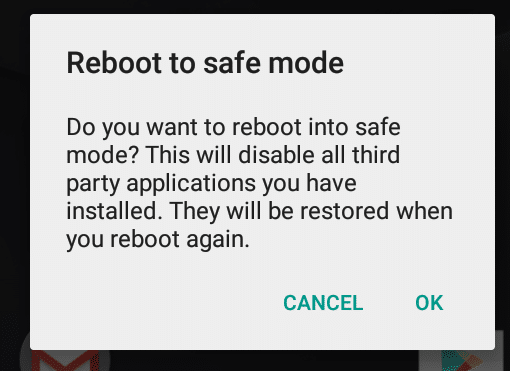
3. Докоснете бутона OK.
4.Изчакайте телефонът ви да се рестартира.
5. След като телефонът ви се рестартира, ще видите воден знак в безопасен режим в долния ляв ъгъл.
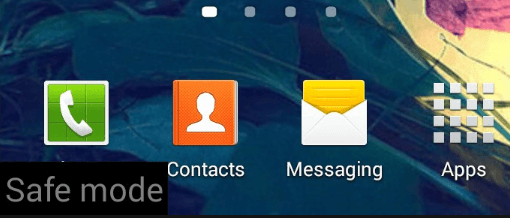
Ако има някакъв проблем във вашия Android телефон и той няма да се стартира нормално, следвайте стъпките по-долу, за да стартирате изключения телефон директно в безопасен режим:
1.Натиснете и задръжте бутона за захранване както и бутони за увеличаване и намаляване на звука.
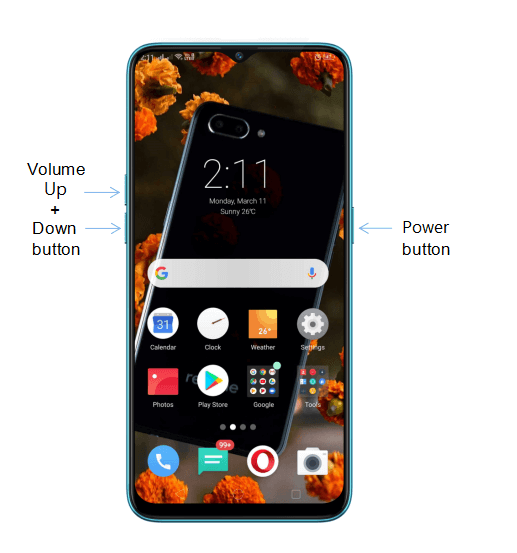
2. След като се появи логото на телефона ви, пуснете бутона за захранване, но продължете да държите бутоните за увеличаване и намаляване на звука.
3. След като устройството ви се зареди, ще видите a Воден знак в безопасен режим в долния ляв ъгъл.
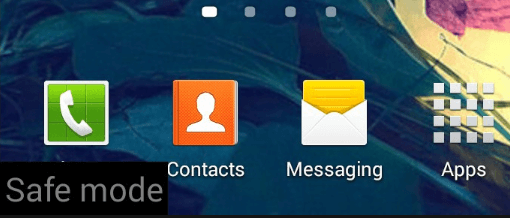
Забележка: Въз основа на производителя на вашия мобилен телефон горният метод за рестартиране на телефона в безопасен режим може да не работи, така че вместо това трябва да потърсите в Google с термин: „Марка на мобилния телефон“ Заредете в безопасен режим.
След като телефонът се рестартира в безопасен режим, можете ръчно да деинсталирате всяко приложение, което сте изтеглили по времето, когато е започнал проблемът на телефона ви. За да деинсталирате проблемното приложение, следвайте стъпките по-долу:
1.Open Настройки На телефона си.
2. Под настройките превъртете надолу и потърсете Приложения или Приложения и известия опция.
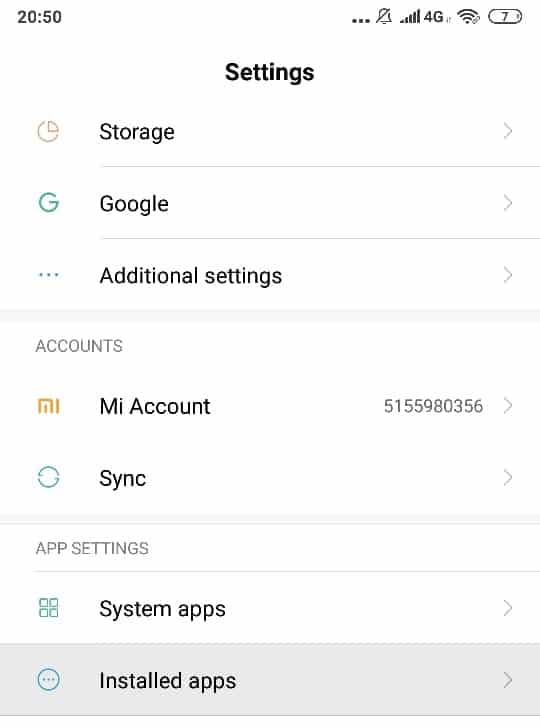
3.Tap включено Инсталирани приложения под Настройки на приложението.
Забележка: Ако не можете да намерите инсталирани приложения, просто докоснете секцията Приложение или Приложения и известия. След това потърсете секцията Изтеглени в настройките на вашето приложение.
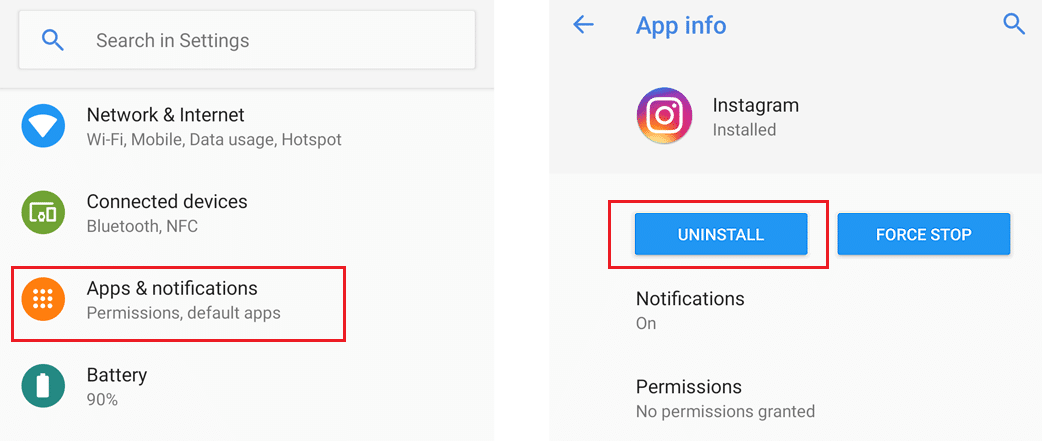
4.Кликнете върху приложението който искате да деинсталирате.
5.Сега щракнете върху бутона Деинсталиране под името на приложението, за да го премахнете от вашето устройство.
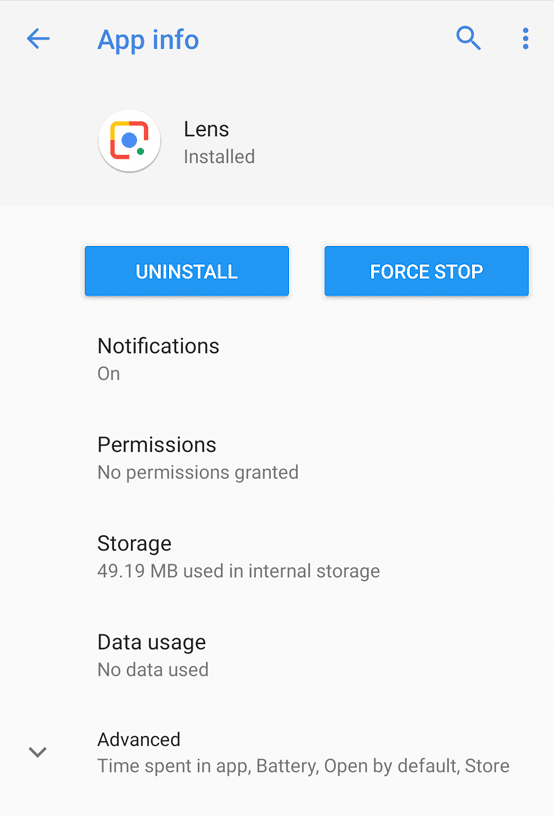
6. Ще се появи предупредително поле с въпрос „Искате ли да деинсталирате това приложение“. Кликнете върху бутона OK, за да продължите.
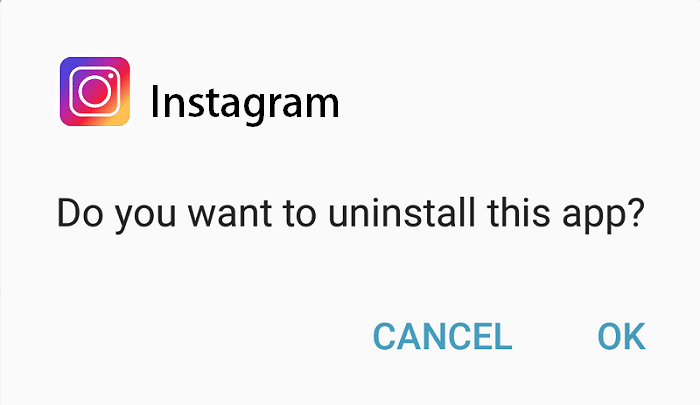
7. След като всички приложения, които искате да премахнете, бъдат деинсталирани, отново рестартирайте телефона нормално, без да влизате в безопасен режим.
Забележка: Понякога заразените с вируси или злонамерен софтуер приложения ги задават като администратори на устройства, така че с помощта на горния метод няма да можете да ги деинсталирате. И ако се опитате да деинсталирате приложенията за администратор на устройства, ще видите предупредително съобщение, което гласи: „Tнеговото приложение е администратор на устройство и трябва да бъде деактивирано преди деинсталиране"
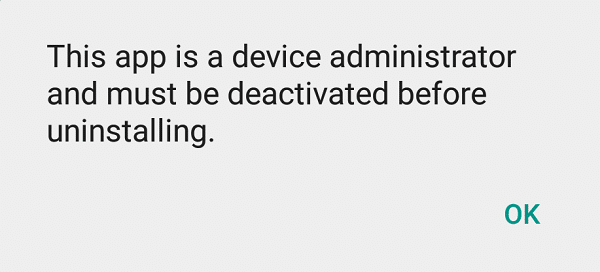
Така че, за да деинсталирате такива приложения, трябва да изпълните някои допълнителни стъпки, преди да можете да деинсталирате такива приложения. Тези стъпки са дадени по-долу:
a.Open Настройки на вашия Android устройство.
б. Под Настройки потърсете Опция за сигурност и натиснете върху него.
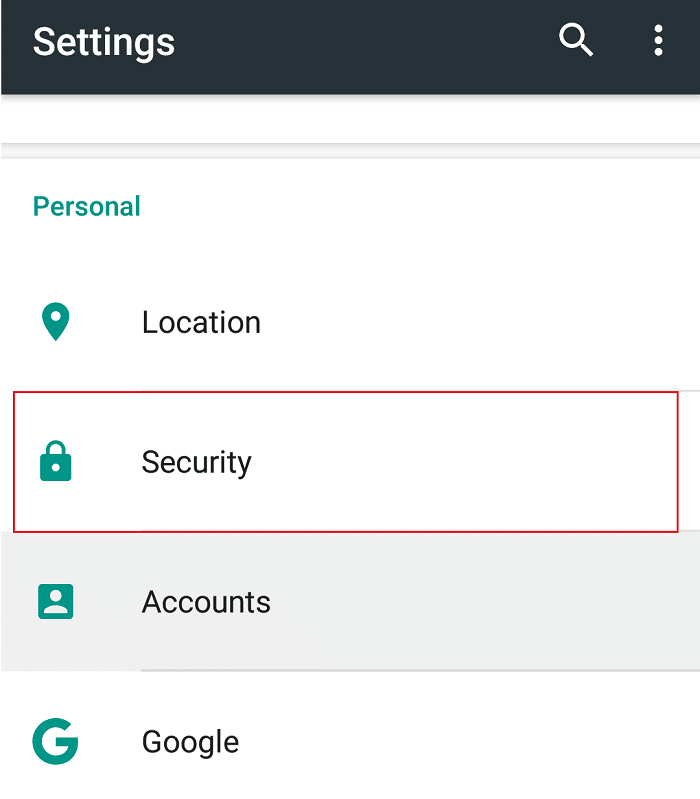
в. Под Сигурност докоснете Администратори на устройства.
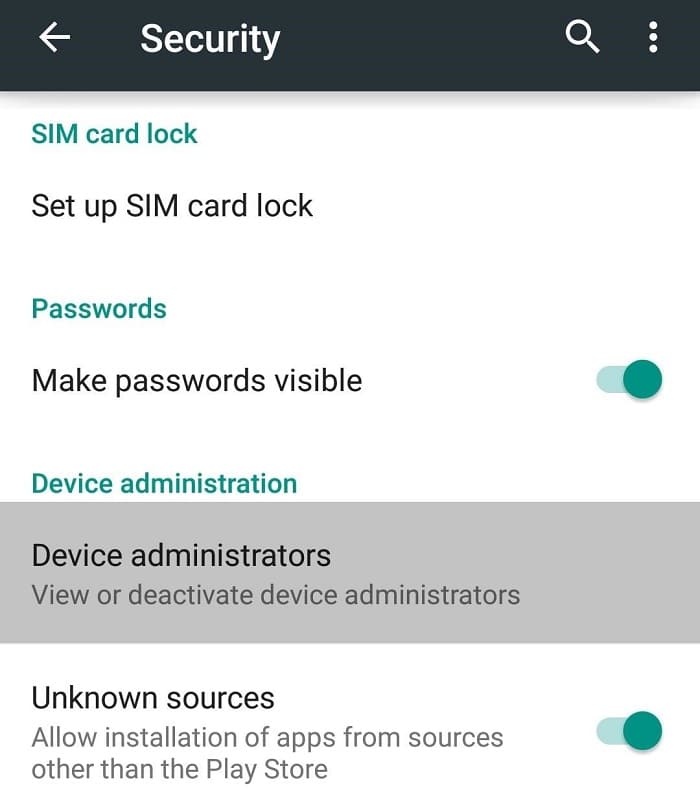
d.Докоснете приложението който искате да деинсталирате и след това докоснете Деактивирайте и деинсталирайте.
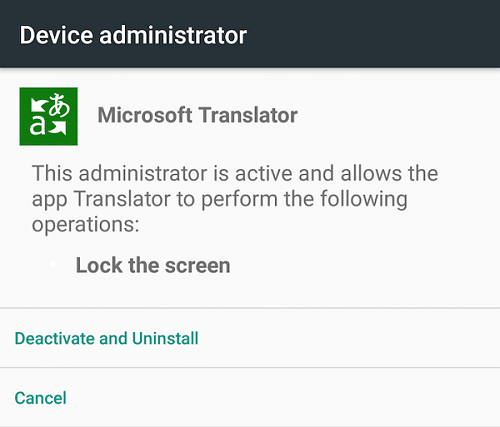
Ще се появи изскачащо съобщение, което ще попита „Искате ли да деинсталирате това приложение?" докоснете OK, за да продължите.
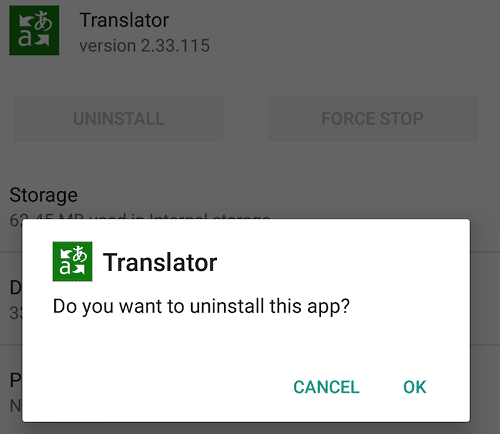
След като изпълните горните стъпки, рестартирайте телефона си и вирусът или зловредният софтуер трябва да изчезнат.
Метод 2: Стартирайте антивирусна проверка
Антивирусната програма е софтуерна програма, която се използва за предотвратяване, откриване и премахване на зловреден софтуер и вируси от всяко устройство с инсталирана операционна система. Така че, ако разберете, че вашият Android телефон или друго устройство е заразено с вирус или зловреден софтуер, трябва да стартирате антивирусна програма, за да откриете и премахнете вируса или зловреден софтуер от устройството.
Ако нямате инсталирани приложения на трети страни или ако не инсталирате приложения извън Google Play Store, тогава можете да живеете без антивирусен софтуер. Но ако често инсталирате приложения от източници на трети страни, тогава ще ви трябва добър антивирусен софтуер.
Антивирусът е софтуер на трета страна, който трябва да изтеглите и инсталирате на вашето устройство, за да защитите устройството си от вредни вируси и зловреден софтуер. Има много антивирусни приложения, налични в Google Play Store, но не трябва да инсталирате повече от една антивирусна програма на вашето устройство наведнъж. Освен това трябва да се доверявате само на реномирани антивирусни програми като Norton, Avast, Bitdefender, Avira, Kaspersky и др. Някои от антивирусните приложения в Play Store са пълен боклук, а някои от тях дори не са антивирусни.
Много от тях са средства за усилване на паметта и почистване на кеша, които ще навредят повече, отколкото да помогнат на вашето устройство. Така че трябва да се доверите само на антивирусната програма, която споменахме по-горе, и никога да не инсталирате нищо друго.
За да използвате някоя от гореспоменатите антивирусни програми за премахване на вируси от вашето устройство, следвайте стъпките по-долу:
Забележка: В това ръководство ще използваме Norton Antivirus, но можете да използвате всеки от горния списък, тъй като стъпките ще бъдат подобни.
1.Отворете Играта на Googleсъхраняване на На телефона си.
2.Търсене на Norton Antivirus като използвате лентата за търсене, налична в Play Store.
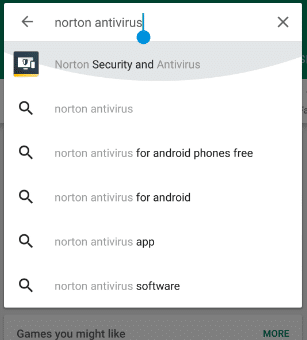
3.Tap включено Norton Security и Antivirus отгоре под резултатите от търсенето.
4. Сега докоснете Бутон за инсталиране.
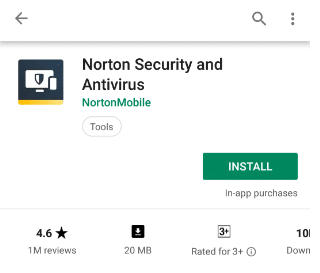
5. Приложението Norton Antivirus ще започне да се изтегля.
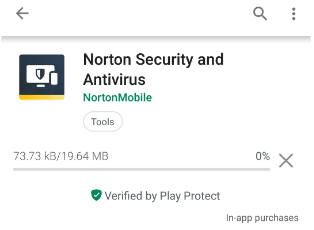
6. След като приложението бъде напълно изтеглено, то ще се инсталира само.
7. Когато Norton Antivirus завърши инсталирането, ще се появи екранът по-долу:
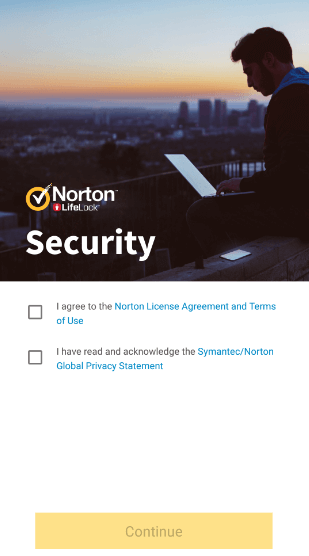
8.Поставете отметка в квадратчето до "Съгласен съм с лицензионното споразумение на Norton и условията за насд“ и „Прочетох и се запознах с декларацията за поверителност на Norton Global".
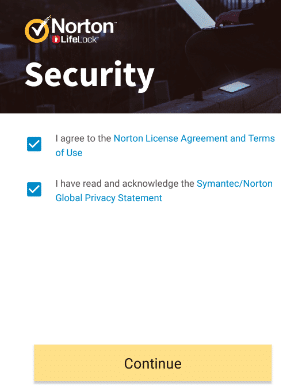
9.Tap включено Продължете и ще се появи екранът по-долу.
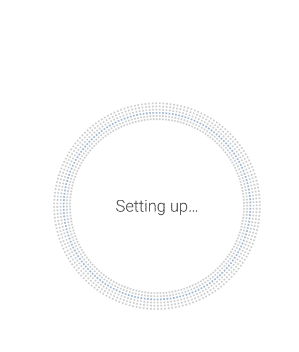
10. Norton Antivirus ще започне да сканира вашето устройство.
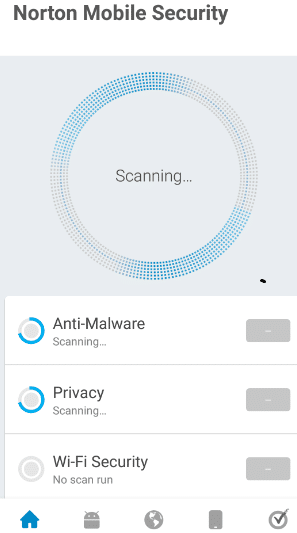
11. След като сканирането приключи, резултатите ще бъдат показани.
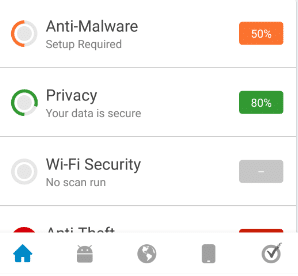
След като изпълните горните стъпки, ако резултатите показват, че на вашето устройство има злонамерен софтуер, антивирусният софтуер автоматично ще премахне споменатия вирус или злонамерен софтуер и ще почисти телефона ви.
Горепосочените антивирусни приложения се препоръчват само за временно използване, т.е. за проверка и премахване на вируси или зловреден софтуер, които може да засягат телефона ви. Това е така, защото тези антивирусни приложения отнемат много ресурси, което се отразява на производителността на вашата система и може да забави устройството ви. Така че, след като премахнете вируса или зловреден софтуер от вашето устройство, деинсталирайте антивирусното приложение от телефона си.
Метод 3: Почистване
След като сте деинсталирали или премахнали злонамерените приложения, заразените с вируси или злонамерен софтуер файлове от телефона си, трябва да извършите цялостно почистване на устройството си с Android. Трябва да изчистите кеша на устройството и приложенията, да изчистите хронологията и временните файлове, всички приложения на трети страни, които биха могли да повлияят на производителността на системата и т.н. Това ще гарантира, че на телефона ви няма нищо останало от злонамерени приложения или вируси и можете да продължите да използвате вашето устройство без никакви проблеми.
Можете да почистите телефона си с помощта на всяко приложение на трета страна, което се използва за почистване на телефона, но в повечето случаи тези приложения са пълни с боклуци и реклами. Така че трябва да бъдете много внимателни, преди да изберете такова приложение, ако питате мен, направете това ръчно, вместо да разчитате на приложение на трета страна. Но едно приложение, което е много надеждно и може да се използва за горната цел, е CCleaner.
Самият аз съм използвал това приложение много пъти и то не ви разочарова. CCleaner е едно от добрите и надеждни приложения за премахване на ненужни файлове, кеш, история и друг боклук от вашия телефон. Можете лесно да намерите CCleaner в магазина на Google Playe.
Препоръчително е, след като почистите телефона си, да направите резервно копие на устройството си, което включва файлове, приложения и т.н. Това е така, защото ще бъде по-лесно да възстановите устройството си от всякакви бъдещи проблеми, които могат да възникнат.
Препоръчва се:
Надявам се, че тази статия е била полезна и сега можете лесно Премахване на вируси на Android без възстановяване на фабричните настройкиt, но ако все още имате въпроси относно този урок, не се колебайте да ги зададете в секцията за коментари.